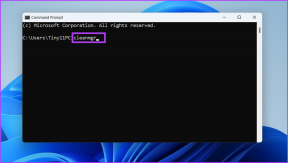Correggi Forza Horizon 4 FH001 in Windows 10
Varie / / April 05, 2023
Forza Horizon è uno dei famosi giochi di corse automobilistiche, puoi divertirti su piattaforme Windows, Xbox One e Xbox Series. Potresti riscontrare l'errore Forza Horizon 4 FH001 su Windows 10 quando accedi al gioco. Ciò accade a causa di impostazioni di sistema errate o file di gioco corrotti. Inoltre, ci sono così tanti fattori che contribuiscono al problema discusso in questo articolo. Inoltre, i metodi di risoluzione dei problemi in questa guida ti aiuteranno a risolvere il problema con il codice di errore di Forza Horizon 4 FH001.
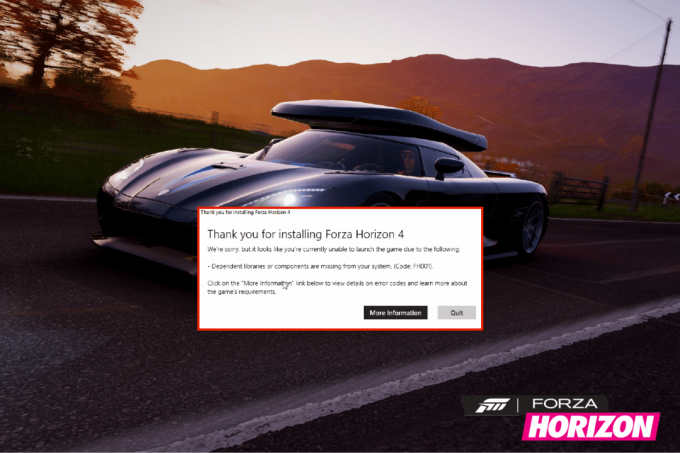
Sommario
- Come risolvere Forza Horizon 4 FH001 in Windows 10
- Metodo 1: metodi di risoluzione dei problemi di base
- Metodo 2: esegui Forza Horizon 4 come amministratore
- Metodo 3: verifica dell'integrità dei file di gioco (Steam)
- Metodo 4: modifica delle impostazioni del firewall di Windows Defender
- Metodo 5: disabilitare temporaneamente l'antivirus (se applicabile)
- Metodo 6: creare un nuovo profilo utente
- Metodo 7: Ripristina Microsoft Visual C++ Redistributable
- Metodo 8: reinstallare Microsoft Visual C++ Redistributable
- Metodo 9: reinstallare DirectX
- Metodo 10: reinstalla Forza Horizon 4
Come risolvere Forza Horizon 4 FH001 in Windows 10
Non esiste un motivo specifico che attivi il codice di errore FH001 di Forza Horizon 4 su Windows 10. Tuttavia, abbiamo analizzato diversi rapporti online e piattaforme di discussione e abbiamo elencato i possibili fattori che causano il problema sul tuo PC Windows 10.
- I requisiti di sistema per il gioco non sono soddisfatti.
- Qualche programma in background sta bloccando il gioco.
- Non stai utilizzando i diritti di amministratore per il gioco per gestirlo in modo funzionale.
- La cache corrotta di Windows Store impedisce l'apertura del gioco.
- Impostazioni di data e ora inappropriate.
- Il gioco non ha la priorità e il tuo PC ha prestazioni elevate nelle impostazioni di alimentazione.
- I driver grafici sul tuo PC non sono compatibili.
- Il programma antivirus o firewall sul tuo PC impedisce il normale avvio del gioco.
- I pacchetti Microsoft Visual C++ non sono nella versione più recente.
Ecco alcuni metodi di risoluzione dei problemi efficaci che ti aiuteranno a correggere il codice di errore Forza Horizon 4 FH001 sul tuo PC Windows 10.
Metodo 1: metodi di risoluzione dei problemi di base
Segui questi metodi di risoluzione dei problemi di base per risolvere il suddetto problema.
1A. Riavvia il computer
Il trucco generale per risolvere tutti i problemi temporanei associati a Forza Horizon 4 è riavviare il computer. Puoi riavviare il PC seguendo i passaggi.
1. Passare a Windows Menù Power User premendo il Tasti Windows + X contemporaneamente.
2. Selezionare Spegni o esci.

3. Infine, fai clic su Ricomincia opzione.
Una volta riavviato il servizio, controlla se riesci ad accedere al gioco senza errori.
1B. Controlla i requisiti di sistema
Diversi utenti hanno segnalato che il codice di errore FH4 FH001 si verifica sul tuo PC quando i requisiti di sistema non sono soddisfatti dal gioco. Prima di scaricare qualsiasi app/gioco sul tuo dispositivo, assicurati che il tuo PC soddisfi i requisiti minimi dell'app. Per conoscere i requisiti minimi di qualsiasi app, devi controllare il suo sito Web ufficiale. È necessario verificare tre aspetti dei requisiti: scheda grafica, DirectX e requisiti di sistema.
Ecco i requisiti del tuo PC come previsto da Forza Horizon 4.
| REQUISITI MINIMI | REQUISITI CONSIGLIATI | |
| processore | Intel i3-4170 a 3,7 Ghz o Intel i5 750 a 2,67 Ghz | Intel i7-3820 a 3,6 Ghz |
| RAM | 8GB | 12GB |
| Sistema operativo | Windows 10 versione 15063.0 o successiva | Windows 10 versione 15063.0 o successiva |
| SCHEDA VIDEO | NVidia 650TI O NVidia GT 740 O AMD R7 250x | NVidia GTX 970 O NVidia GTX 1060 3GB O AMD R9 290x O AMD RX 470 |
| SFUMATORE DI PIXEL | 5.0 | 5.1 |
| VERTEX SHADER | 5.0 | 5.1 |
| RAM VIDEO DEDICATA | 2GB | 4GB |
1C. Garantire una corretta connessione di rete
Una connessione Internet instabile porta al codice di errore FH001 di Forza Horizon 4, anche se ci sono ostacoli tra i tuoi router e il computer, potrebbero interferire con il segnale wireless e causare una connessione intermittente i problemi. Puoi eseguire un file Test di velocità per conoscere il livello ottimale di velocità di rete richiesto per la corretta connessione.

Assicurati che il tuo dispositivo soddisfi i seguenti criteri.
- Trova la potenza del segnale della tua rete e rimuovi tutti gli ostacoli nel mezzo se è molto bassa.
- Evita troppi dispositivi connessi alla stessa rete.
- Acquista sempre un modem/router verificato dal tuo provider di servizi Internet (ISP) e sono privi di conflitti.
- Non usare cavi vecchi, rotti o danneggiati. Sostituire i cavi se necessario.
- Assicurati che i cavi dal modem al router e dal modem al muro siano stabili e non disturbati.
In caso di problemi di connettività Internet, consulta la nostra guida Come risolvere i problemi di connettività di rete su Windows 10 per risolvere lo stesso.

1D. Chiudi attività in background
Diversi utenti hanno confermato che il codice di errore FH4 FH001 può essere risolto chiudendo tutte le attività in background in esecuzione sul PC. Per implementare l'attività, segui la nostra guida Come terminare un'attività in Windows 10e procedere come indicato.

Dopo aver chiuso tutti i processi in background, controlla se sei stato in grado di correggere il codice di errore discusso.
1E. Modifica le impostazioni di data e ora
Impostazioni errate di data e ora nel computer possono contribuire al codice di errore FH4 FH001 su PC Windows. Per sincronizzare le impostazioni di data, regione e ora nel tuo computer Windows 10, segui le istruzioni elencate di seguito.
1. premi il Tasti Windows+I insieme per aprire Impostazioni di Windows.
2. Ora, seleziona il Tempo e lingua opzione come mostrato.
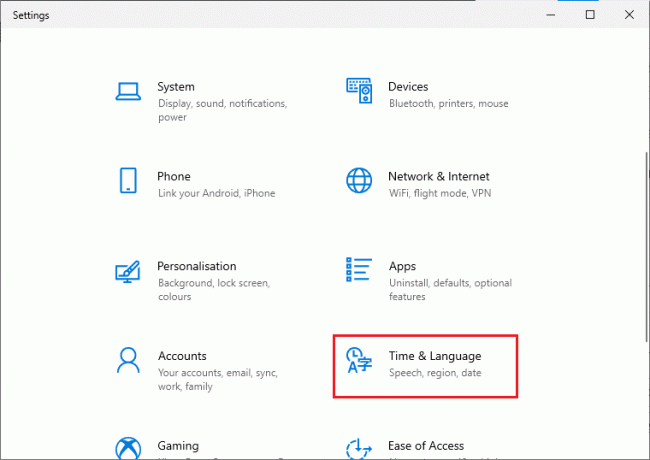
3. Successivamente, nel Appuntamento scheda, verificare i due valori Imposta automaticamente l'ora E Imposta automaticamente il fuso orario le opzioni sono attivate.
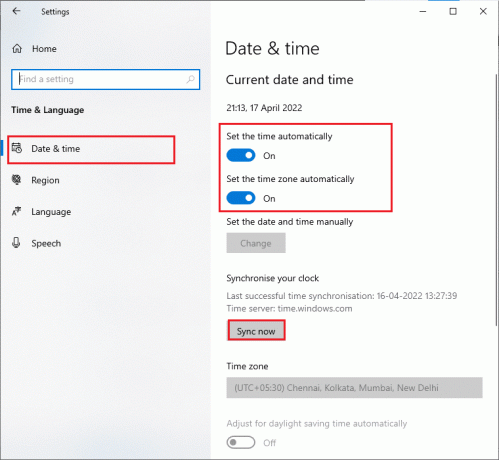
4. Quindi, fare clic su Sincronizza ora come sopra evidenziato. Controlla se il codice di errore di Forza Horizon 4 è stato risolto o meno.
1F. Ripara i file di sistema
Se ci sono file mancanti o danneggiati sul tuo PC Windows 10, dovrai affrontare il codice di errore FH4 FH001. Tuttavia, stai riparando questi file corrotti utilizzando utilità integrate, vale a dire, Controllo file di sistema E Manutenzione e gestione delle immagini di distribuzione.
Leggi la nostra guida su Come riparare i file di sistema su Windows 10 e segui i passaggi come indicato per riparare tutti i tuoi file corrotti.

1G. Esegui la pulizia del disco
Pochi utenti hanno suggerito che liberare spazio su disco sul PC li ha aiutati a risolvere il problema discusso. Ciò consentirà al tuo computer di installare nuovi file ogni volta che è necessario, il che ti aiuterà a risolvere il problema.
Se c'è uno spazio minimo disponibile nel tuo computer che contribuisce al codice di errore discusso, segui la nostra guida 10 modi per liberare spazio su disco rigido su Windows che ti aiuta a cancellare tutti i file non necessari nel tuo computer.
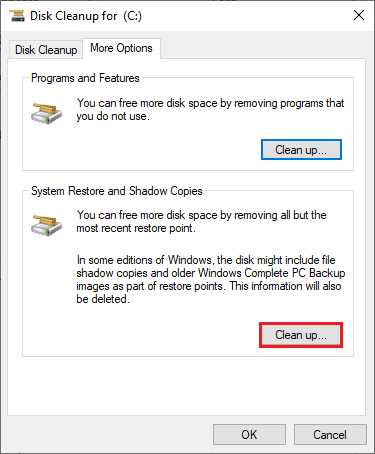
Leggi anche:Impossibile arrestare il servizio Windows Update
1H. Aggiorna Windows
Puoi anche eliminare i bug dal tuo computer e dal tuo gioco aggiornando il tuo sistema operativo. Assicurati sempre di aver aggiornato il tuo sistema operativo Windows e se ci sono aggiornamenti in sospeso in azione, usa la nostra guida Come scaricare e installare l'ultimo aggiornamento di Windows 10.

Dopo aver aggiornato il tuo sistema operativo Windows, controlla se riesci a connetterti al tuo server di gioco senza errori.
1I. Aggiorna i driver grafici
Forza Horizon 4, essendo un gioco ad alta intensità grafica, il tuo driver grafico è essenziale per la tua esperienza di gioco. Se i driver sono obsoleti o difettosi, assicurati di aggiornarli. Puoi cercare le versioni più recenti dei driver dai suoi siti Web ufficiali oppure puoi aggiornarli manualmente. Segui la nostra guida 4 modi per aggiornare i driver grafici in Windows 10 per aggiornare il driver e verificare se hai risolto il problema discusso o meno.

1J. Ripristina i driver della GPU
A volte, la versione corrente dei driver GPU può causare il problema del codice di errore FH4 FH001 e in questo caso è necessario ripristinare le versioni precedenti dei driver installati. Questo processo è chiamato rollback dei conducenti e puoi facilmente ripristinare i driver del tuo computer allo stato precedente seguendo la nostra guida Come eseguire il rollback dei driver su Windows 10.
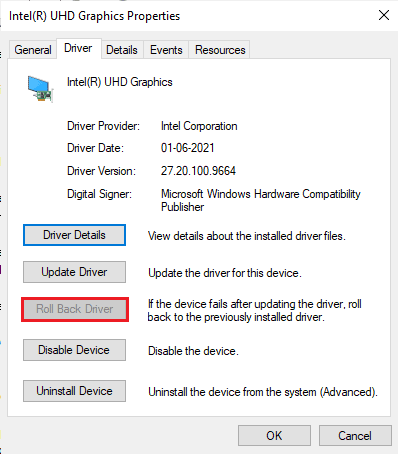
1 K. Reinstallare i driver grafici
Se riscontri ancora il codice di errore FH4 FH001 dopo aver aggiornato i driver grafici, reinstalla i driver di dispositivo per risolvere eventuali problemi di incompatibilità. Esistono diversi modi per reinstallare i driver sul computer. Tuttavia, puoi reinstallare facilmente i driver grafici come indicato nella nostra guida Come disinstallare e reinstallare i driver su Windows 10.

Dopo aver reinstallato i driver della GPU, controlla se riesci ad accedere al gioco Forza Horizon 4 senza errori.
Leggi anche:Correggi i driver trovati da Windows per il tuo dispositivo ma hai riscontrato un errore
1L. Cancella cache e dati DNS
Pochi utenti hanno suggerito che la cancellazione della cache DNS e dei dati sul PC li ha aiutati a correggere l'errore FH001 del codice di errore di Forza Horizon 4. Seguire come indicato.
1. Colpire il Tasto Windows e tipo cmd, quindi fare clic su Aprire.

2. Ora digita quanto segue comandi uno per uno e colpisci il Tasto Invio dopo ogni comando.
ipconfig/flushdnsipconfig/registerdnsipconfig/rilascioipconfig/renewreset netsh winsock
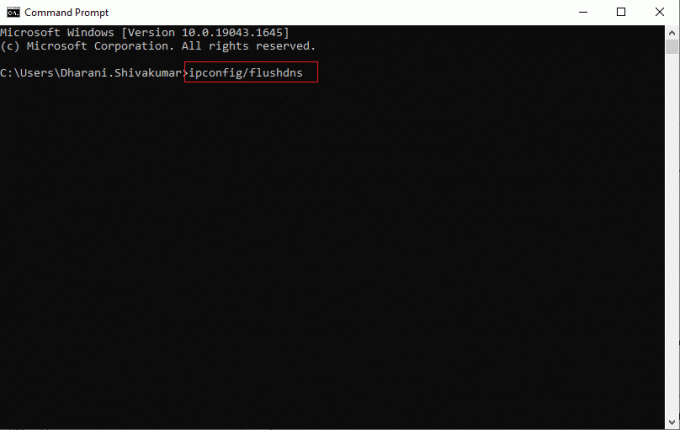
3. Attendere l'esecuzione dei comandi e riavviare il PC.
Metodo 2: esegui Forza Horizon 4 come amministratore
Questo è uno dei motivi più comuni che causano il codice di errore FH001 di Forza Horizon 4 nel tuo PC Windows 10. È possibile accedere ad alcune autorizzazioni e funzionalità solo se hai concesso i diritti di amministratore al gioco Forza Horizon 4. In questo scenario, puoi risolvere il problema discusso seguendo le istruzioni elencate di seguito.
1. Fare clic con il tasto destro sul Scorciatoia per Forza Horizon 4 sul desktop o navigare nel cartella di installazione e fai clic destro su di esso.
2. Ora, seleziona il Proprietà opzione.

3. Quindi, passa a Compatibilità scheda e selezionare la casella Esegui questo programma come amministratore.

4. Infine, fai clic su Applica > OK per salvare le modifiche.
Leggi anche: Risolto il problema con Forza Horizon 4 Impossibile partecipare alla sessione su Xbox One o PC
Metodo 3: verifica dell'integrità dei file di gioco (Steam)
Abbiamo visto molti casi in cui i file di gioco sono mancanti o corrotti o con installazioni incomplete. Gli utenti potrebbero anche sperimentare Forza Horizon 4 FH001 se vengono interrotti dal processo di aggiornamento o se i file di gioco vengono spostati. In questo metodo, aprirai Steam e utilizzerai la funzione integrata per verificare l'integrità del gioco. Verrà sostituito se l'applicazione trova qualcosa. Leggi la nostra guida su come verificare l'integrità dei file di gioco su Steam.
Nota: È necessario eseguire passaggi simili se si utilizza un software di pubblicazione diverso.
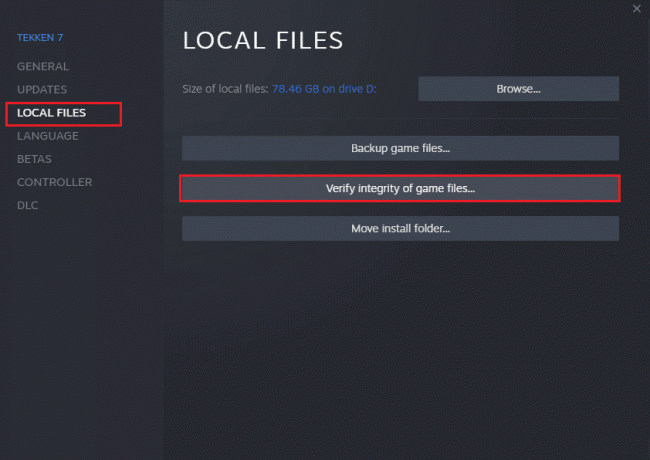
Metodo 4: modifica delle impostazioni del firewall di Windows Defender
Dovrai anche affrontare l'errore FH001 di Forza Horizon 4, a causa di una suite antivirus eccessivamente reattiva o iperprotettiva nel tuo computer Windows 10. Ciò impedisce il collegamento di connessione tra il programma di avvio del gioco e il server. Quindi, per risolvere questo problema, puoi autorizzare Forza Horizon 4 nelle impostazioni del firewall o disabilitare temporaneamente il problema.
Opzione I: Whitelist Battle.net
Per consentire Forza Horizon 4 nel tuo Windows Defender Firewall, segui la nostra guida Consenti o blocca le app tramite Windows Firewall e implementare i passaggi come indicato.

Opzione II: disabilitare il firewall (non consigliato)
Se non sai come disabilitare Windows Defender Firewall, la nostra guida su Come disabilitare il firewall di Windows 10 ti aiuterà a farlo.
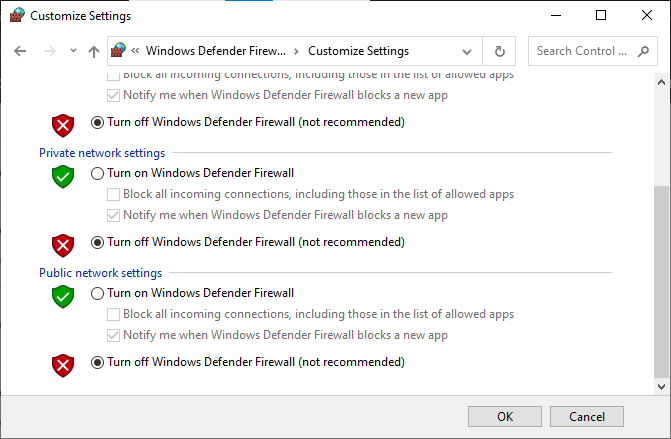
Opzione III: creare una nuova regola nel firewall
1. Colpire il Tasto Windows e tipo Windows Defender Firewall con sicurezza avanzata, quindi fare clic su Aprire.
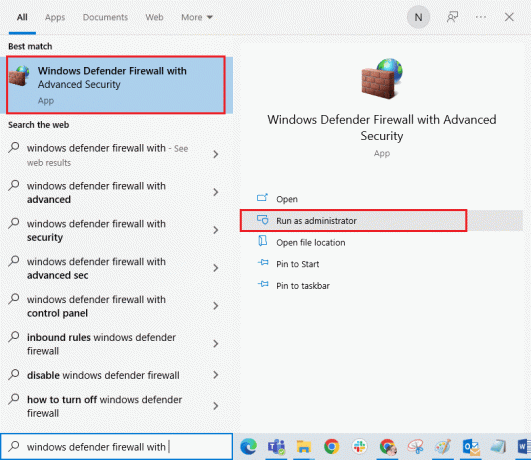
2. Ora, nel riquadro di sinistra, fai clic su Regole d'ingresso come raffigurato.
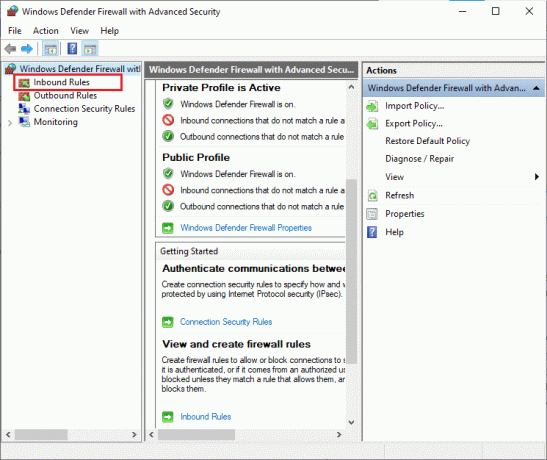
3. Quindi, nel riquadro di destra, fare clic su Nuova regola… come mostrato.

4. Ora, assicurati di selezionare il file Programma opzione sotto Che tipo di regola desideri creare? menu e fare clic su Avanti> come mostrato.
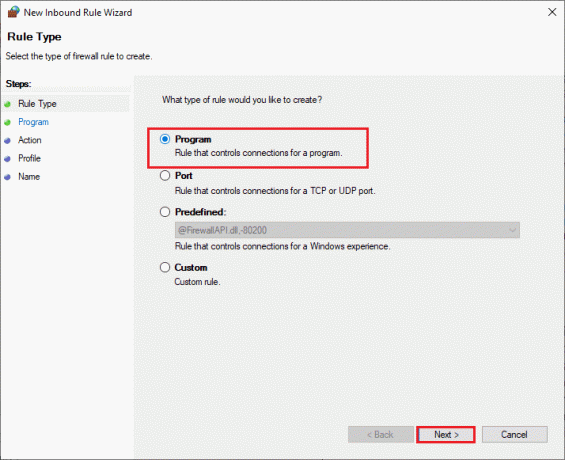
5. Quindi, fare clic sul Navigare… pulsante corrispondente a Questo percorso del programma: come mostrato.
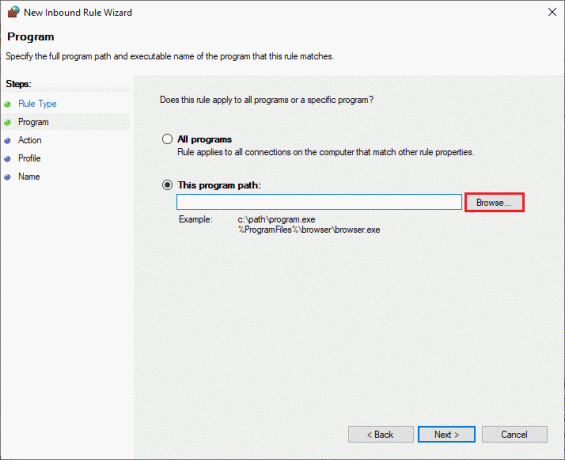
6. Quindi, vai al file C:\Programmi (x86)\Forza Orizzonte 4 percorso e fare doppio clic su impostare file. Quindi, fare clic sul Aprire pulsante.
7. Quindi, fare clic su Successivo > nel Creazione guidata nuove regole in entrata finestra come mostrato.
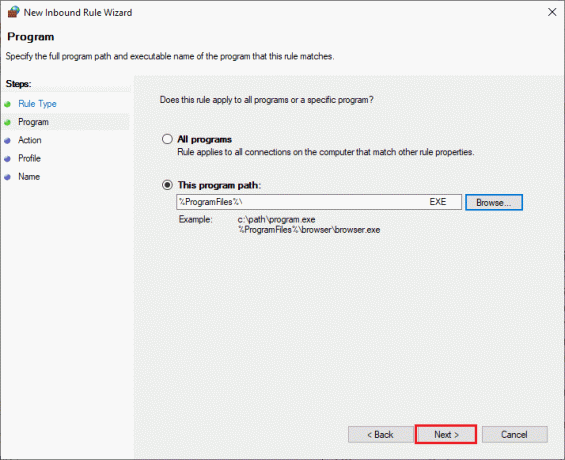
8. Ora seleziona il pulsante di opzione accanto a Consenti la connessione e clicca su Successivo > come raffigurato.

9. Assicurarsi Dominio, Privato, Pubblico le caselle sono selezionate e fare clic su Successivo > come mostrato.
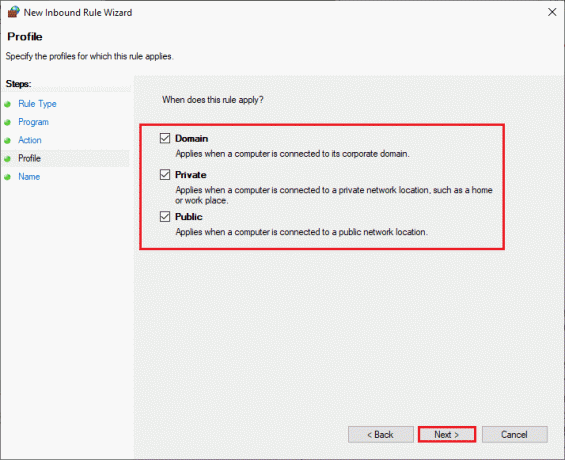
10. Infine, aggiungi un nome alla tua nuova regola e fai clic su Fine.
Tutto fatto! Controlla se hai corretto l'errore FH001 di Forza Horizon 4 o meno.
Leggi anche:Correggi l'errore 0x803FB107 di Forza Horizon FH5
Metodo 5: disabilitare temporaneamente l'antivirus (se applicabile)
Alcuni programmi antivirus incompatibili installati nel tuo computer causeranno l'attivazione della domanda, Forza Horizon 4 FH001. Per evitare conflitti, devi garantire le impostazioni di sicurezza del tuo computer Windows 10 e verificare se sono stabili o meno. Per scoprire se la suite antivirus è la causa del codice di errore FH4 FH001, disabilitala una volta e prova a connetterti a una rete.
Leggi la nostra guida su Come disattivare temporaneamente l'antivirus su Windows 10 e segui le istruzioni per disabilitare temporaneamente il tuo programma antivirus sul tuo PC.

Se hai una soluzione per il tuo problema dopo aver disabilitato il programma antivirus nel tuo computer, ti consigliamo di disinstallare completamente il programma dal tuo PC.
Leggi la nostra guida Forza la disinstallazione dei programmi che non verranno disinstallati in Windows 10 per disinstallare il programma antivirus nel tuo computer.
Metodo 6: creare un nuovo profilo utente
La creazione di un nuovo account utente può correggere eventuali errori e glitch relativi al profilo. Questo ti aiuta a correggere il codice di errore di Forza Horizon 4 FH001. Puoi creare un nuovo profilo utente seguendo i passaggi discussi nella nostra guida, Come creare un account utente locale su Windows 10

Dopo aver creato un nuovo profilo utente, controlla se hai corretto o meno l'errore di Forza Horizon 4 discusso.
Leggi anche:Correggi l'arresto anomalo di Forza Horizon 5 in Windows 10
Metodo 7: Ripristina Microsoft Visual C++ Redistributable
In alternativa, puoi provare a riparare i pacchetti ridistribuibili di Microsoft Visual C++ per correggere Forza Horizon 4 FH001 come segue:
1. Colpire il Tasto Windows e tipo App e funzionalità, clicca su Aprire.

2. Cercare Microsoft Visual C++ ridistribuibile pacchetto.
3. Selezionare il pacchetto, quindi fare clic su Modificare opzione.

4. Quindi, fai clic SÌ sul Controllo dell'account utente richiesta.
5. Nella finestra pop-up che appare, fai clic su Riparazione. Attendere il completamento del processo.

6. Assicurati che modificare tutti i pacchetti ridistribuibili di Microsoft Visual C++ seguendo i passaggi precedenti.
7. Finalmente, ricominciail pc.
Apri l'applicazione che non eri in grado di aprire in precedenza. Se questo non ha funzionato, prova invece a reinstallare il ridistribuibile C++.
Metodo 8: reinstallare Microsoft Visual C++ Redistributable
Se il metodo precedente di riparazione di Microsoft C++ Visual Redistributable non ha risolto l'errore FH001 di Forza Horizon 4, sarà necessario reinstallare il file ridistribuibile. Segui i passaggi indicati per disinstallarli e quindi installarli di nuovo.
1. Apri il App e funzionalità Impostazioni di sistema.

2. Seleziona il Microsoft Visual C++ ridistribuibile pacchetto, quindi fare clic su Disinstalla opzione.

3. Clicca su Disinstalla opzione di nuovo per confermare e rimuovere il pacchetto.
Nota: Assicurati di disinstallare tutti i pacchetti ridistribuibili di Microsoft Visual C++.
4. Colpire il Tasto Windows, tipo Prompt dei comandi, quindi fare clic su Esegui come amministratore.

5. Digita quanto segue comando e premere il accederechiave.
Dism.exe /online /Cleanup-Image /StartComponentCleanup

6. Una volta completato il processo, riavviare il PC.
7. Successivamente, visita il Pagina Web ridistribuibile di Microsoft Visual C++ per scaricare l'ultimo pacchetto C++ come mostrato qui.

8. Una volta scaricato, apri il file file scaricato facendo doppio clic su di esso I miei download. Installare il pacchetto seguendo le istruzioni sullo schermo.
9. Una volta completata l'installazione, finalmente riavviare il pc.
Apri Origin e verifica se riscontri nuovamente il problema di arresto anomalo. Se il problema persiste, prova le alternative successive.
Leggi anche:Correzione dell'errore di installazione ridistribuibile di Microsoft Visual C++ 2015 non riuscito 0x80240017
Metodo 9: reinstallare DirectX
Per goderti un'esperienza multimediale senza soluzione di continuità su Forza Horizon (FH4), devi assicurarti che DirectX sia installato e che sia aggiornato alla versione più recente. DirectX ti aiuta a migliorare l'esperienza multimediale visiva per i giochi e le applicazioni grafiche in particolare. DirectX 12 è flessibile per applicazioni con supporto grafico elevato nel tuo computer Windows 10. Ciò consente a Forza Horizon 4 di sapere cosa fare e puoi verificare se il tuo computer contiene già DirectX 12. Leggi la nostra guida su come reinstallare DirectX in Windows 10.

Dopo aver installato DirectX, controlla se l'errore Forza Horizon 4 si verifica di nuovo.
Metodo 10: reinstalla Forza Horizon 4
Se nessuno dei metodi ti ha aiutato, prova a reinstallare il gioco se possibile. Tutte le impostazioni e l'impostazione della configurazione verranno aggiornate quando lo reinstalli, e quindi ci sono più possibilità che tu possa ottenere una correzione per il codice di errore FH4 FH001.
1. Colpire il Tasti Windows+I contemporaneamente per lanciare il Impostazioni di Windows.
2. Ora, fai clic su App collocamento.

3. Ora, individuare e fare clic su Forza Orizzonte (FH4) gioco e selezionare Disinstalla opzione.

4. Ora, conferma la richiesta, se presente, e riavviare il PC dopo aver disinstallato Forza Horizon (FH4).
5. Quindi, scarica di nuovo il gioco da Microsoft Store.

Infine, hai reinstallato Forza Horizon sul tuo computer. Avrebbe risolto tutti i problemi associati all'app.
Consigliato:
- Correggi l'arresto anomalo di Star Citizen in Windows 10
- Risolto il problema con Sea of Thieves che non scaricava l'errore
- Risolto il problema con Forza Horizon 4 che non si avviava in Windows 10
- Risolto il problema con Forza Horizon 5 bloccato nella schermata di caricamento
Speriamo che questa guida sia stata utile e che tu possa risolvere Errore Forza Horizon 4 FH001 su Windows 10. Facci sapere quale metodo ha funzionato meglio per te. Inoltre, se hai domande/suggerimenti riguardo a questo articolo, sentiti libero di inserirli nella sezione dei commenti.